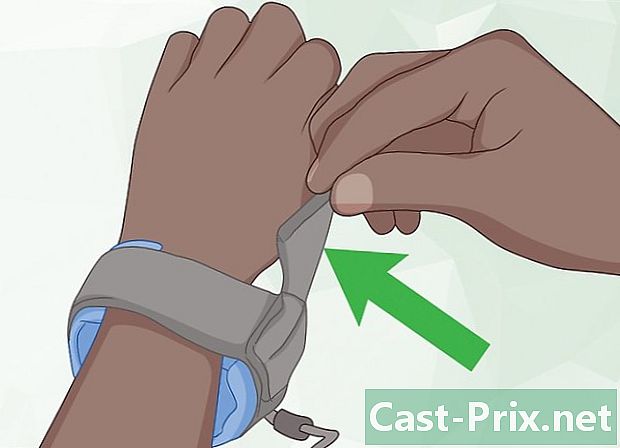Bagaimana untuk memuat turun buku-buku di Kindle
Pengarang:
Randy Alexander
Tarikh Penciptaan:
2 April 2021
Tarikh Kemas Kini:
26 Jun 2024
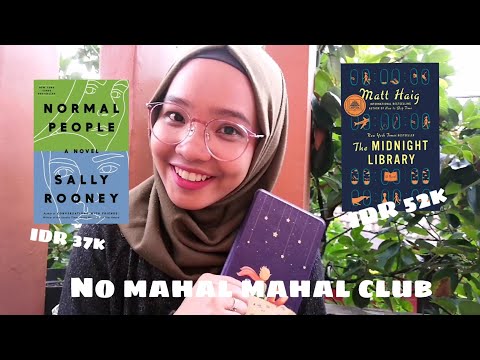
Kandungan
- peringkat
- Bahagian 1 Muat turun buku baru pada Kindle
- Bahagian 2 Muat turun buku yang telah dibeli pada Kindle
- Bahagian 3 Muat turun buku baru pada telefon atau tablet
- Bahagian 4 Muat turun buku yang telah dibeli di telefon atau tablet
- Bahagian 5 Muat turun buku baru pada PC atau Mac
- Bahagian 6 Muat turun buku, yang dibeli sebelum ini, pada Mac atau PC
- Bahagian 7 Muat turun buku baru pada sebarang peranti melalui Amazon.com
Anda boleh memuat turun eBook yang telah anda beli baru-baru ini atau di perpustakaan anda, terus pada Kindle anda atau dalam apl Kindle pada komputer, telefon atau tablet.
peringkat
Bahagian 1 Muat turun buku baru pada Kindle
- Daftar masuk. Kindle anda mesti disambungkan ke internet untuk memuat turun buku.
- Klik pada kedai. Butangnya berada di skrin utama Kindle, ia diwakili oleh keranjang supermarket.
- Mencari buku. Anda boleh menyemak imbas buku atau carian.
- Semak imbas buku. Tekan Semak imbas Kategori, untuk memilih kategori atau pilih salah satu kategori yang disenaraikan di halaman utama.
- Perincikan carian anda. Anda boleh mencari mengikut tajuk, pengarang atau kata kunci dalam bar carian di bahagian atas halaman kedai.
- Pilih buku. Ini akan memaparkan maklumat yang berbeza, seperti ringkasan dan harga.
- Beli buku itu. Ketik Beli untuk membeli buku pilihan anda. Harga buku akan dikenakan ke akaun anda dan ia akan mula dimuat turun ke Kindle anda. Salinan juga akan disimpan di awan, memberikan anda peluang untuk memuat turunnya lagi kemudian.
- Lihat perpustakaan anda Tekan ikon selamat datang, yang terletak di sebelah kiri atas kedai. Ini akan memaparkan perpustakaan anda, yang kini mengandungi buku yang anda beli.
Bahagian 2 Muat turun buku yang telah dibeli pada Kindle
- Daftar masuk. Kindle anda mesti disambungkan ke internet untuk memuat turun buku.
- Klik pada kedai. Butangnya berada di skrin utama Kindle, ia diwakili oleh keranjang supermarket.
- Buka halaman utama. Tekan butang selamat datang di bahagian atas sebelah kiri halaman kedai.
- Tekan Perpustakaan saya. Butang di bahagian atas halaman.
- Tekan semua. Butang di sebelah kiri atas halaman kedai. Buku yang mempunyai tanda semak pada penutup mereka telah dimuat naik ke Kindle anda. Semua buku yang tidak terisi boleh dimuat turun.
- Muat turun buku. Ketik buku untuk memuat turunnya. Buku ini akan disimpan di Kindle anda.
Bahagian 3 Muat turun buku baru pada telefon atau tablet
- Buka apl Kindle. Ia adalah ikon biru dengan siluet yang mewakili seseorang membaca buku. Anda biasanya akan menemuinya di skrin utama.
- Klik pada kedai. Butangnya berada di skrin utama Kindle, ia diwakili oleh keranjang supermarket.
- Semak imbas buku. Anda boleh mencari buku untuk dijual, dikategorikan atau menaip tajuk, nama pengarang atau subjek di bar carian untuk mencari buku tertentu.
- Ketik buku. Ini akan memaparkan lebih banyak maklumat tentang buku itu, seperti harganya.
- Tekan buy. Anda akan membeli buku itu dan ia akan dimuat turun secara automatik ke peranti Android, iPhone atau iPad anda.
Bahagian 4 Muat turun buku yang telah dibeli di telefon atau tablet
- Buka apl Kindle. Ia adalah ikon biru dengan bayangan seseorang membaca buku. Anda biasanya akan menemuinya di skrin utama.
- Tekan perpustakaan. Butang di bahagian bawah skrin. Ini akan menunjukkan pembelian anda sebelum ini.
- Cari buku untuk dimuat turun. Jika anda mempunyai banyak buku di perpustakaan anda, anda boleh mencari dengan tajuk, pengarang, atau kata kunci dalam bar carian.
- Pilih buku. Ketik penutup buku yang ingin anda muat turun. Ini akan memuat turun buku itu ke telefon atau tablet anda. Setelah muat turun selesai, tanda semak akan muncul pada penutup yang menunjukkan bahawa buku telah dimuat turun ke peranti anda.
Bahagian 5 Muat turun buku baru pada PC atau Mac
- Mula Kindle. Lancarkan program dari komputer anda.
- Di bawah macOS: aplikasi dipanggil Kindle untuk Mac dan berada dalam folder aplikasi .
- Windows: buka menu permulaanklik pada Semua program, kemudian pilih Kindle untuk PC .
- Klik pada Beli di Kindle Store. Jika anda belum log masuk ke akaun anda, anda perlu melakukan ini pada tahap ini.
- Mencari buku. Anda boleh memilih kategori atau menaip nama pengarang, tajuk atau kata kunci dalam bar carian.
- Lihat butiran. Klik pada buku untuk melihat penerangannya. Di sinilah anda akan dapati ringkasan buku serta pilihan untuk membelinya.
- Pilih jenis muat turun. Dalam menu lungsur Hantar ke, klik Kindle untuk PC atau Kindle untuk Mac. Anda akan memberitahu Amazon di mana buku itu hendak dimuat turun.
- Muat turun buku. Untuk memuat turun buku ke PC atau Mac anda, klik butang Beli dalam 1-Klik.
Bahagian 6 Muat turun buku, yang dibeli sebelum ini, pada Mac atau PC
- Buka anda Perpustakaan Amazon. Pergi ke halaman Perpustakaan Amazon anda. Jika anda belum log masuk ke akaun Amazon anda, anda perlu melakukan ini pada tahap ini.
- Klik pada kandungan. Pautan di sebelah kiri atas halaman. Ini akan menunjukkan senarai pembelian anda di awan.
- Pilih buku. Untuk memilih buku, klik pada tajuknya, tanda semak akan muncul di dalam kotak di sebelah kiri.
- Pilih destinasi. Klik Hantar ke Peranti Lalai atau Lagi. Tetingkap pop timbul akan muncul.
- Pilih destinasi. Klik Kindle untuk PC atau Kindle untuk Mac.
- Klik pada menyampaikan. Buku itu akan dimuat turun ke komputer anda.
- Mulakan program ini. Buka program ini Kindle pada komputer anda.
- Di bawah macOS: aplikasi dipanggil Kindle untuk Mac dan berada dalam folder aplikasi.
- Windows: buka menu permulaanklik pada Semua program, kemudian pilih Kindle untuk PC.
- Klik pada tab arkib. Di sinilah anda akan mencari buku anda, sebaik sahaja muat turun telah selesai.
Bahagian 7 Muat turun buku baru pada sebarang peranti melalui Amazon.com
- terbuka Amazon. Jika anda belum lagi melog masuk ke Kindle anda (atau telefon, komputer, tablet di mana anda telah memasang program Kindle), anda perlu melakukan ini pada ketika ini.
- Lihat kategori. Posisi penuding tetikus anda di atas Semak imbas Kategori. Pautan di sebelah kiri atas halaman. Senarai pilihan akan muncul.
- Klik pada Buku dan Audible.
- pilih Semua ebooks Kindle.
- Mencari buku. Amazon menawarkan banyak tawaran untuk buku Kindle. Semak imbas kategori yang dicadangkan atau cari buku tertentu menggunakan bar carian.
- Lihat maklumat tersebut. Klik pada tajuk buku untuk memaparkan keterangan dan harganya.
- Pilih peranti. Dalam menu Send To, anda akan melihat senarai Kindle anda (atau peranti di mana anda telah memasang aplikasi Kindle). Klik pada peranti yang anda hendak muat turun buku.
- Anda boleh mengakses buku yang dibeli sebelumnya dari mana-mana peranti ini. Anda hanya perlu memuat turun dari awan.
- Klik pada Beli dalam 1-Klik. Ini akan mengenakan bayaran kepada akaun anda. Selepas itu, buku itu akan dimuat turun ke peranti yang telah anda pilih.